Browser Update auf Deinem readyGo
Ab dem 30.01.2025 kannst Du das ready2order Kassensystem nicht mehr verwenden, wenn Dein Gerät nicht die Browser-Version 106 oder eine höhere Version verwendet.
Falls Deine Browser-Version nicht auf dem aktuellen Stand ist, wird auf Deinem verwendeten Gerät ein weißer Bildschirm angezeigt. Dieses Problem kann nur durch ein Browser-Update gelöst werden. Wie Du dieses durchführen kannst, erfährst Du in diesem Hilfeartikel.
Auf Deinem readyGo sind insgesamt 3 Schritte für das Browser-Update notwendig. Es dauert in etwa 20 Minuten und wir empfehlen das Update nicht im laufenden Betrieb durchzuführen.
1. Schritt: Update der Gerätesoftware
- Wische auf Deinem eingeschalteten readyGo zweimal von oben nach unten.
- Tippe auf das Einstellungen-Symbol (Zahnrad).
- Verbinde Dich mit einem WLAN-Netzwerk unter Drahtlos & Netzwerke
- Navigiere zurück in die Übersicht der Einstellungen, scrolle ganz nach unten und wähle Über das Telefon.
- Klicke den ersten Menüpunkt "P2_PRO".
- Das Gerät überprüft nun ob ein Update der Gerätesoftware verfügbar ist. Sofern das der Fall ist, starte den Download per Klick auf "Download Now" bzw "Continue to download" in der Mitte des Bildschirms. Hast Du bereits die aktuellste Version, kannst Du direkt zu Schritt 3 übergehen.
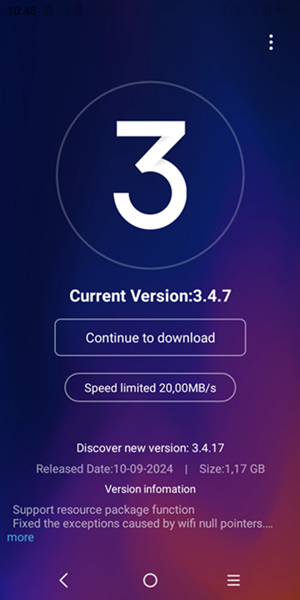
- Sobald der Download abgeschlossen ist, siehst Du die Option "Reboot the update" - wähle diese aus.
- Das Gerät bereitet nun das Update vor und startet neu. Nach dem Neustart wird das Update automatisch installiert.
2. Schritt: Neustart des Geräts
- Halte dazu die Ein-/Ausschalttaste auf der linken Seite des Geräts ca. 2 bis 3 Sekunden lang gedrückt, bis die Auswahl zwischen Reboot und Power Off erscheint.
- Wähle Reboot und das Gerät startet neu.
3. Schritt: Update des Browsers (Android System WebView)
Sobald du Schritt 1 und 2 erledigt hast, wähle den Punkt "App Store öffnen" auf Deinem Gerät.
- Wische dazu auf Deinem readyGo von oben nach unten und tippe auf den Kreis unten in der Mitte. Tippe nun so oft wie möglich schnell hintereinander auf das ready2order-Logo (Unendlichkeits-Zeichen). Es öffnet sich nun ein Fenster bei dem Du den App Store auswählen kannst. Kommt in der Zwischenzeit ein weißer Bildschirm, dann wiederhole den zuvor genannten Schritt.
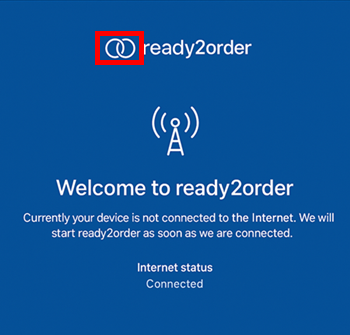
- Wähle nun den App Store aus. Wische hierzu am Bildschirm gegebenenfalls nach links, damit Du ihn auswählen kannst.
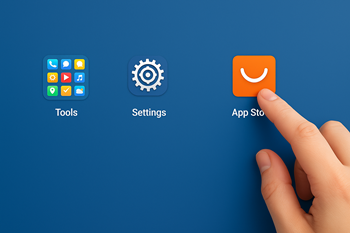
- Du siehst nun die "Android System Webview App". Steht neben der App "Update", dann kannst Du darauf tippen, um sie upzudaten. Sollte neben der App "Open" stehen, ist sie bereits auf dem neuesten Stand.
- Klicke auf den Kreis in der Systemleiste unten, um in die ready2order App zurückzugelangen. Starte das Gerät dann gegebenenfalls neu.
